클리어 방법 Spotify 데스크톱/모바일/웹 플레이어의 대기열
Spotify 사용자에게 재생 대기열 옵션을 제공합니다. 재생 대기열 옵션을 사용하면 노래를 선택하고 대기열에 수동으로 배치할 수 있습니다. 이제 노래가 더 높은 우선순위가 됩니다. 이 유용한 옵션과 관련하여 목록을 지울 가능성에 대해 궁금해할 수도 있습니다. 그만큼 Spotify 대기열 지우기를 사용하면 대기열을 새로 고치고 좋아하는 노래의 새로운 세트를 입력할 수 있습니다.
가지고 Spotify 명확한 대기열은 음악 스트리밍 거인을 통한 음악 스트리밍 경험과 관련하여 새로운 시작에 필요한 것입니다. Spotify. 이 혜택 외에도, Spotify 명확한 대기열은 또한 청취자가 청취 경험을 수행할 때 가져야 할 폭넓은 재량권을 제공합니다. 하지만 이 기사에서는 다음과 같은 내용을 배울 수 있습니다. 지우는 방법 Spotify 변발.
기사 내용 1부. 보는 방법 Spotify 대기줄 ?2부. 지우는 방법 Spotify Android/iOS의 대기열?3부. 지우는 방법 Spotify 데스크톱/웹 플레이어의 대기열?4부. 보너스: 얻는 방법 Spotify 프리미엄 없는 노래?5 부. 개요
1부. 보는 방법 Spotify 대기줄 ?
A Spotify 대기열은 다음을 사용할 때 다음에 재생하기 위해 추가하는 노래 목록입니다. Spotify 음악 스트리밍 서비스. 노래를 대기열에 추가한다는 것은 현재 노래 재생이 완료된 후 재생할 트랙 목록에 해당 노래를 추가한다는 의미입니다. 에만 사용 가능 Spotify 프리미엄 사용자는 이 기능을 사용하여 노래 재생 순서를 계획하고 사용자 정의하여 음악 감상 경험을 제어할 수 있습니다. Spotify. 그럼 다음은 보는 방법을 알아보겠습니다. Spotify 다른 장치의 대기열.
보는 방법 Spotify Android 및 iOS의 대기열
1 단계. 그 Spotify Android 및 iOS 기기에서 앱을 사용하여 노래를 재생하거나 재생 목록을 시작할 수 있습니다.
2단계. 화면 하단의 '지금 재생 중' 표시줄을 클릭하여 플레이어를 확장하세요. 하단의 Now Playing 미니바가 아직 전체 화면이 아닌 경우 탭하세요.
3단계. 현재 노래가 전체 화면일 때 대기열 버튼은 오른쪽 하단에 있는 미디어 컨트롤 아래에 위치하며 세 개의 수평선처럼 보입니다.
4단계. 노래 왼쪽에 있는 하나 이상의 원을 클릭하면 항목을 제거하거나 대기열에 다시 추가하는 옵션을 볼 수 있습니다.
5단계. 재생 순서를 다시 정렬하려면 노래 제목 오른쪽에 있는 세 줄을 길게 탭하세요. 원하는 위치로 위나 아래로 드래그하세요.
보는 방법 Spotify 데스크톱 및 웹 플레이어의 대기열
1단계. 데스크톱 앱이나 웹 플레이어에서 노래를 재생합니다.
2단계. 인터페이스 하단에서 미디어 컨트롤과 볼륨 슬라이더가 포함된 재생 표시줄을 찾으세요.
3단계. 미디어 컨트롤 오른쪽과 볼륨 슬라이더 근처에 대기열 버튼이 표시됩니다.
4단계. 대기열 버튼을 클릭하여 대기 중인 노래에 액세스합니다.
5단계. 대기 중인 모든 노래를 화면에서 볼 수 있습니다.
2부. 지우는 방법 Spotify Android/iOS의 대기열?
내 대기열을 보는 방법을 배운 후 Spotify 모바일에서 대기열을 삭제하는 방법에 대해 질문이 있을 수 있습니다. Spotify 이동하는? 걱정하지 마세요. 다음에는 대기열을 비우는 방법을 알려드리겠습니다. Spotify 모바일, 데스크탑, 플레이어에서.
특정 장치에서 다음을 지우는 방법에는 여러 가지가 있습니다. Spotify 대기줄. 자격증을 취득하기 위한 학습 방법 중 하나 Spotify 대기열 지우기는 Android/iOS를 통해 이루어집니다. 주요 장점 Spotify 모바일에서는 재생 대기열의 모든 노래를 삭제할 수 있는 지우기 버튼이 있다는 점입니다. 귀하의 계정을 삭제하려면 다음 단계를 따라야 합니다. Spotify Android/iOS의 대기열:
1 단계. 그 Spotify 모바일 앱.
Step 2. 아직 노래를 재생하지 않았다면 재생을 시작하세요.
Step 3. 현재 노래를 전체 화면으로 열고 오른쪽 하단에 있는 대기열 버튼을 클릭하세요. 이는 왼쪽 상단 모서리에 오른쪽을 향한 삼각형이 있는 세 개의 수평선처럼 보입니다.
4단계. 다음 화면에서 "Next in Queue" 오른쪽에 있는 "Clear Queue" 버튼을 클릭하세요.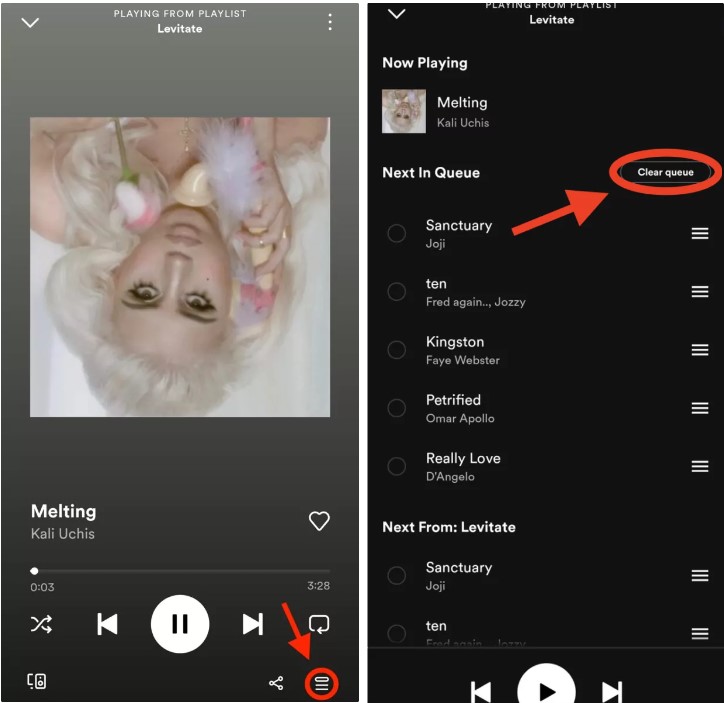
3부. 지우는 방법 Spotify 데스크톱/웹 플레이어의 대기열?
당신은 또한 당신의 Spotify 데스크톱 및 웹 플레이어에 대기열을 추가하세요. 대기열 지우기는 데스크톱 앱과 웹 플레이어에서 동일한 방식으로 작동합니다. 이 방법은 또한 간단한 방법이며 다음과 같은 몇 가지 쉬운 단계를 통해 수행할 수 있습니다.
1 단계. 그 Spotify 데스크톱 앱 또는 웹 플레이어.
2단계. 인터페이스 하단의 재생 표시줄에서 대기열 버튼을 클릭합니다. 이는 왼쪽 상단 모서리에 오른쪽을 향한 삼각형이 있는 세 개의 수평선처럼 보입니다.
3단계. 다음 페이지에서 Next in Queue 섹션 오른쪽에 있는 Clear Queue 버튼을 클릭합니다.
4부. 보너스: 얻는 방법 Spotify 프리미엄 없는 노래?
Spotify 무료 버전이 있지만 많은 광고 및 기타 방해 요소가 있습니다. 고려해야 할 또 다른 요소는 품질이 프리미엄 버전을 사용하는 사람들보다 열등하다는 것입니다. 그러나, 얻을 수 있는 방법이 있습니다 Spotify 프리미엄 없이 동일한 기준의 노래. 두는 기준 Spotify 나머지 위에.
이에 대한 가장 큰 장애물은 DRM 보호 ~에게 주어진 Spotify 파일. DRM 보호는 저작권 침해로부터 파일을 보호하고 재생을 불가능하게 만듭니다. Spotify 다른 장치 및 플랫폼의 파일. 당신은 필요합니다 Spotify 암호를 해독하는 음악 변환기 변환 Spotify 파일을 보다 일반적으로 사용되는 형식으로 변환. 이제 이러한 변환을 통해 보다 일반적인 장치 및 플랫폼에서 이러한 파일을 재생할 수 있습니다.
TuneSolo Spotify 음악 변환기 신뢰할 수있다. Spotify 온라인에서 사용할 수 있는 음악 변환기. TuneSolo Spotify 음악 변환기는 사용자 친화적인 인터페이스에서 무손실 변환을 보장합니다. 무손실 변환을 사용하면 변환 중에 품질이 손실되지 않기 때문에 변환된 파일을 원본 파일과 동일한 품질로 즐길 수 있습니다. 전환도 빠릅니다. TuneSolo. 더 빠른 변환 프로세스를 통해 짧은 기간에 더 많은 파일을 변환할 수 있습니다. TuneSolo 또한 응용 프로그램 변환 및 활용 시 여러 가지 문제가 발생할 경우 강력한 무료 기술 지원을 제공합니다. 지금 아래의 안전 버튼을 클릭하고 무료로 사용해 보세요!
5 부. 개요
이 기사에서는 무엇인지 논의했습니다. Spotify 대기열, 확인 방법 Spotify 대기열 및 삭제 방법 Spotify 대기줄. 이 내용이 여러분에게 도움이 되기를 바랍니다. 또한, 우리는 당신이 듣는 데 도움이 되는 도구도 소개했습니다. Spotify 무료로 오프라인 노래 - TuneSolo. 이 도구가 음악에 대한 당신의 사랑을 변화시키기를 바랍니다.